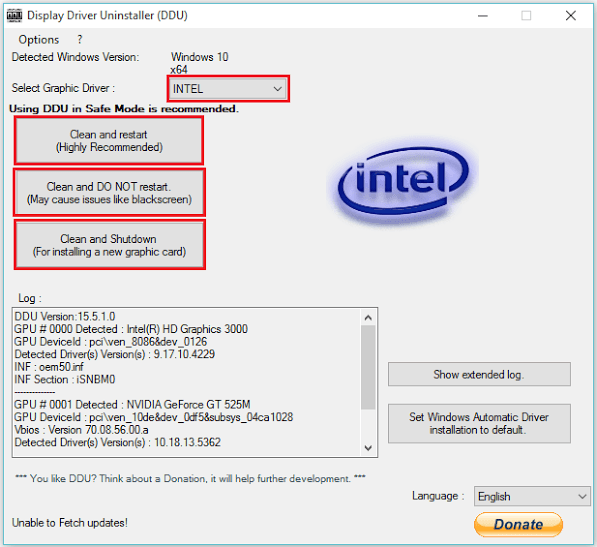Iki Administratorius
„Sistemos gijų išimtis netvarkoma“ yra mėlynas mirties ekranas (BSOD) Klaidos kodas. Taip nutinka dėl sugadintų, nesuderinamų ar pasenusių aparatūros tvarkyklių, esančių sistemoje „Windows“. Failas „atikmpag.sys“ yra „sistemos paslaugų išimtis“, sukurta iš klaida kodas. Tai sukelia mėlyną ekraną ir išjungia kompiuterį.
Šiame straipsnyje mes laikysimės tam tikrų būdų, kaip pataisyti „Windows 10“ klaidos pranešimą „Sistemos gijų išimtis netvarkoma“:
1 būdas: Įrenginių tvarkytuvės naudojimas
„Video Drivers“ pašalinimas naudojant prietaisų tvarkyklę ir tada diegiant atnaujintą versiją padės mums ištaisyti tokio tipo klaidas. Norėdami tai padaryti, turime atlikti tam tikrus veiksmus:
1 žingsnis:
Dešiniuoju pelės mygtuku spustelėkite piktogramą „Pradėti“, esančią apatiniame kairiajame ekrano kampe. Spustelėkite „Device Manager“.
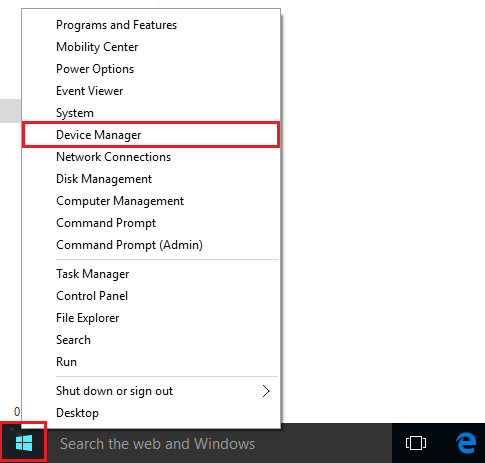
2 žingsnis:
Dukart spustelėkite „Vaizdo adapteriai“. Dešiniuoju pelės mygtuku spustelėkite sistemoje įdiegtą vaizdo tvarkyklę ir spustelėkite „Ypatybės“.
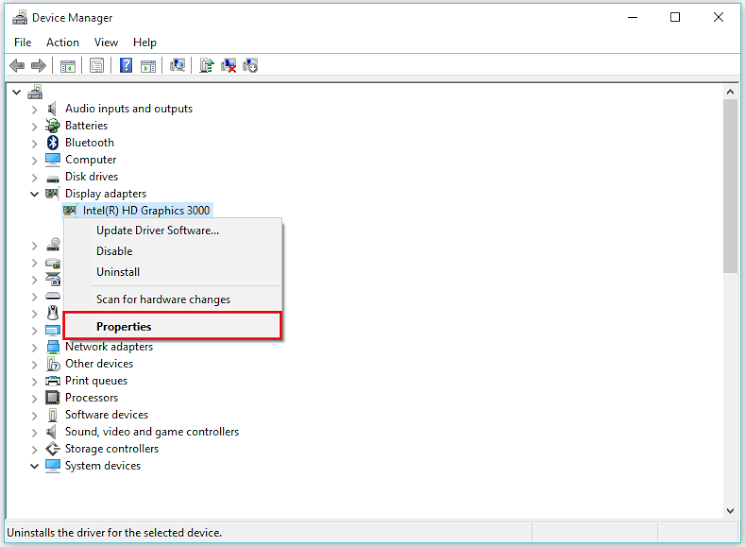
3 žingsnis:
Spustelėkite „Pašalinti“, kad pašalintumėte vaizdo adapterio tvarkyklės programinę įrangą. Norėdami baigti šį veiksmą, spustelėkite „Gerai“.
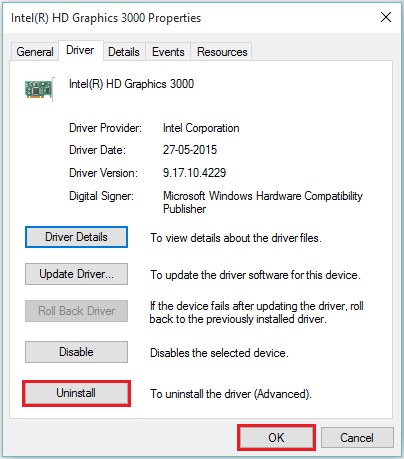
4 žingsnis:
Įdiekite naujesnę tvarkyklės versiją atsisiųsdami ją iš aparatūros svetainės. Pavyzdžiui, tarkim https://downloadcenter.intel.com/
Pastaba: Jei atnaujinus tvarkykles kyla BSOD, spustelėkite „Grąžinti tvarkyklę“, kad grįžtumėte prie anksčiau įdiegtos tvarkyklės.
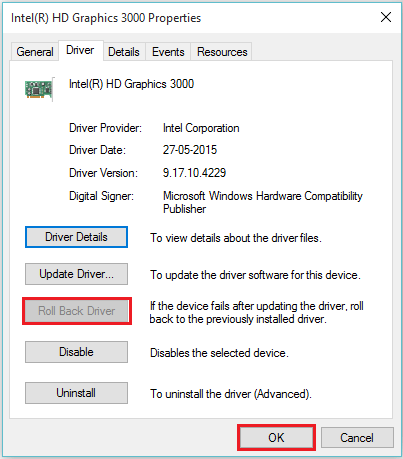
2 metodas: Programinės įrangos „Display Driver Uninstaller“ naudojimas
Programinė įranga „Display Driver Uninstaller“ padeda pašalinti aparatinės įrangos tvarkyklę saugiuoju režimu. Galite atsisiųsti ir įdiegti iš šios nuorodos http://www.guru3d.com/files-details/display-driver-uninstaller-download.html
Norėdami sužinoti instrukcijas, kaip pereiti per saugųjį režimą ir naudoti programinės įrangos funkcijas, žiūrėkite šiuos veiksmus:
1 žingsnis:
„Windows“ paieškos juostoje įveskite „msconfig“ ir spustelėkite pirmąją pateiktą parinktį.
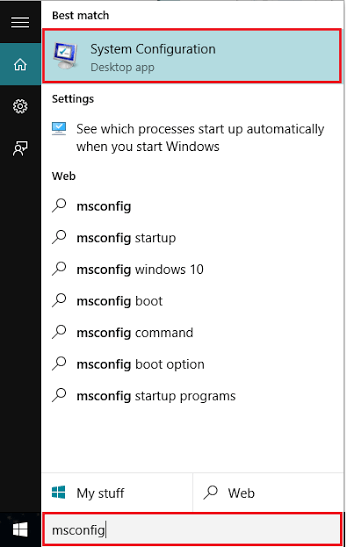
2 žingsnis:
Skiltyje „Įkėlimas“ įjunkite žymimąjį langelį „Saugus paleidimas“ ir spustelėkite „Gerai“.
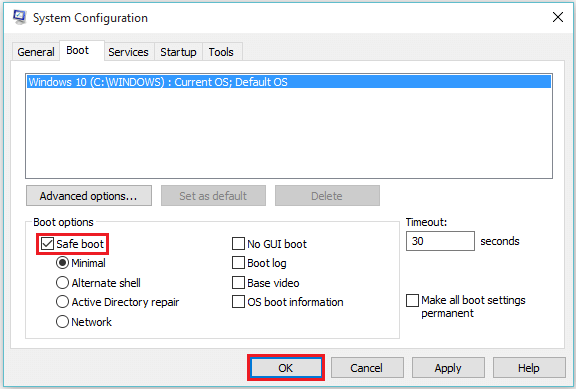
Pastaba: kompiuteris bus paleistas iš naujo saugiuoju režimu. „Display Driver Uninstaller“ geriausiai veikia saugiuoju režimu.
3 žingsnis:
Saugiuoju režimu dukart spustelėkite programą „Display Driver Uninstaller“. Pasirinkite tvarkyklę ir spustelėkite „Išvalyti ir paleisti iš naujo“.